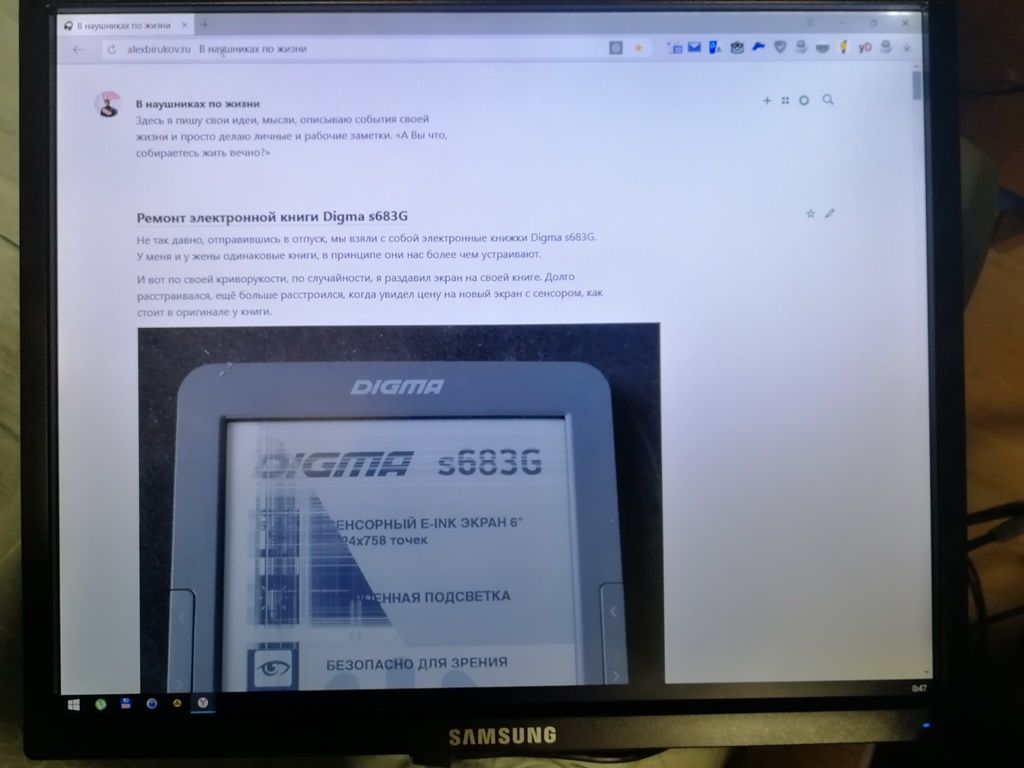Случилась в выходной печалька — мой любимый LCD монитор Samsung 940T решил показывать темноту, т.е. вообще перестал что-либо показывать. Сам монитор включается, индикатор питания исправно светится, а картинки нет — проблема практически на сто процентов в том, что не работает подсветка матрицы экрана.
Наверняка убедиться в том, что не работает подсветка, можно следующим способом — внимательно присмотревшись к подключенному монитору, желательно под разными углами и по разному направляя свет на него, можно увидеть очень слабое изображение.
Ну что, отнимем кусочек хлеба у сервисных центров — уж очень бессовестно они пытаются развести доверчивых клиентов (для справки, поинтересовался сколько будет стоит ремонт в местном сервисе, оказалось — 2500 рублей, при условии что сам потратил на ремонт 40 рублей). Делаем выводы.
Пропадает подсветка монитора Samsung 943N.
Сразу оговорюсь, что я далеко не электронщик и все мои познания в данной области ограничились посещением радиокружка в далеком детстве. Т.е. разве что паяльник в руках держать умею. Собственно этого оказалось достаточно для ремонта.
Google в помощь! Полазив по разным тематическим сайтам и форумам, про Samsung 940T ничего не нашел, модель не была бюджетной и потому не сильно распространена. Зато понял, что это вообще-то типовая поломка у Samsung (пропадает подсветка) — выходит из строя встроенный блок питания. В целом электронная начинка мониторов вполне надежная.
Первая трудность, с которой столкнулся — как разобрать монитор? Держатель подставки просто прикручен и тут ничего сложного, а вот сама панель собрана без винтов, на защелках. Тут главное не бояться, но делать аккуратно. Я по периметру действовал плоской отверткой (потом уже узнал что можно было пластикой картой это проделать), защелки жалостливо хрустели при вскрытии, что несколько нервировало. Кстати, начинать вскрытие лучше вручную со стороны матрицы ровно по середине.
Успешно сняв крышки, аккуратно отсоединяем матрицу от платы и все провода от встроенного блока питания (показан на фото ниже). Понадобится полностью снять блок питания. На всякий случай пометил провода, которые идут от ламп подстветки, откуда какой отсоединен.


Внимательно осмотрите свой блок питания. На фото видно три беременных конденсатора 870мкФ на 25в, т.е. их меняем сразу. Таких в точности не нашлось, потому поставил на 1000мкФ — разницы никакой. Главное, чтобы напряжение пробоя было не ниже, чем у заменяемых.
Новые кондеры были успешно впаяны на место старых, монитор собран, включаю — ситуация не поменялась. Как не было картинки, так и нет. Тут вспомнил, что на каком-то форуме упоминался таинственный предохранитель. Ищите на плате блока питания — он там есть, буква F и цифры на плате подписаны. Как и предпологалось он оказался дохлым.
Такого в точности предохранителя тоже не нашлось, потому был заменен на обычный с подпаяными ножками, таким же номиналом в 3A (на фото ниже он отмечен кривым кружочком и уже впаяны новые конденсаторы).

После чего всё было заново собрано и монитор благополучно заработал. Проблема беременных конденсаторов встречается почти на всей линейке мониторов Samsung. Так что данное руководство скорее всего поможет справиться с подобной проблемой на других моделях LCD SAMSUNG.
Подписывайтесь на канал
Яндекс.Дзен и узнавайте первыми о новых материалах, опубликованных на сайте.
Если считаете статью полезной,
не ленитесь ставить лайки и делиться с друзьями.




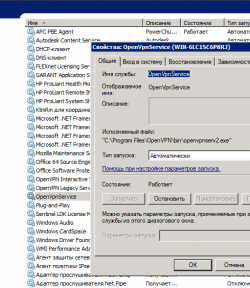
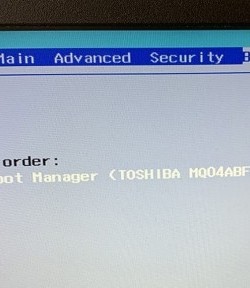
Комментариев: 68
Источник: mdex-nn.ru
Замена ламп подсветки монитора samsung 943n
После вскрытия и визуального осмотра был заменен вздутый конденсатор 1000мкфх16.
После контроля напряжений на колодке выяснилось что вместо положенных 15 В 17,23 В. Остальные напряжения (3.3 В, 5.1 В) в норме.
Проверка выхода осциллографом линии 15 В показала что переменки значимого уровня там нет.
Трансы не проверял — сделаю вечером.
П. С. Примечание к фото: на оборотной стороне стоят STU407D (меняный до меня), FAN73 (дальше маркировка не читается, видать грелась, бедняга) и кучка SMD элементов.
Транзистор на радиаторе стоит в диодном включении.
В нашем случае 2n2 1,6 кВ количеством 3 штуки последовательно на каждую лампу на 1 выходе трансформатора.
фото сопротивления обмоток прилагаю.
сопротивление обмоток 1205 и 1179 (не рабочая) разбиратся лень возможно на этом канале так же дохлые лампы. монитор для себя видно хорошо. Можно считать ремонт закончен!


Как уже писал транзистор на радиаторе на фото. Я вообще не знаю транзистор ли это, факт в том что одна нога болтается в воздухе и судя по отсутствию паяльной маски — идея заводская. Маркировка DH32 (fairchild). Ноги снизу подписаны как VCC, Drain, NC. Даташит не нашел.
Вторичные обмотки инвертора целы, если считать сопротивления 1105/1115 Ом допустимыми.
Выпаянную STU407D пробовал проверять как простой маленький полевик, открывая касанием щупа тестера. При этом оба полевика закрываются сами, причем очень быстро. Нормально ли это?
набор схем. Есть ли тут, не помню.
Думаю делов трансе. так как про него очень много пишут на форумах.
моя плата
bn44-000123E model sip-u5f(m)
rev mp 1.0
2007.02.02
если да то это на отключение подсветки не влияет.
В наушниках по жизни
Введение
И так, когда-то очень-очень давно, я покупал пару мониторов Samsung SyncMaster 943n. Мониторы мне эти очень нравились. Хорошее качество, приятная картинка, диагональ 19 дюймов (да-да, когда то это было достаточно круто). Но со временем, у них начали садиться лампы. Один из мониторов я благополучно продал, а другой остался у меня.
В какой-то момент я заменил в нём лампы, но все, же около года назад, монитор стал выключать подсветку, сразу после включения.
Конечно, к тому времени необходимости в нём уже особой не было, в работе были уже мониторы 22 дюйма, а старичок остался на память. После года ожидания (всё никак не доходили руки починить), я всё же взялся за старый монитор т. к. мне потребовался какой-нибудь монитор, чтобы отправить его на ПМЖ в сад для родителей.
Так как менять лампы не целесообразно, в мониторе их аж 4, по 2 сверху и снизу, я решил поставить LED подсветку. Так сказать стильно, модно, современно. Да и по цене выходит даже дешевле.
Выбор пал вот на такой драйвер (GYD-9E) с двумя светодиодными планками.
Замена ламп
И так, приступим. Для начала, необходимо выполнить самую кропотливую, как я считаю работу — разобрать экран монитора и заменить старые лампы новыми светодиодными планками.


Далее, после полной разборки монитора, снимаем короба с лампами со стекла. Как видно по фото, у меня лампы вышли из строя из-за оплавления контактов.
Теперь, вынимаем старые лампы и очищаем металлические короба от мусора, остатков ламп и пр. Желательно немного обезжирить поверхность крепления диодных линеек. Я для этого использую изопропиловый спирт.
Далее потребуется подогнать размер линеек под короба. Увы, но подогнать именно ровно по длине не выйдет, т. к. диоды с линеек надо отрезать по 3 шт. Таким образом, примеряем линейки так, чтобы поместилось максимальное количество диодов, но при этом, отрезая от линейки их по 3 шт. Я отрезал по 6 диодов от каждой линейки, у меня вышло вот так.
Ну, а дальше всё обратном порядке. Собираем экран строго в обратной последовательности, внимательно все, проверяя на каждом этапе сборки, защёлкивая все клипсы и крепления, чтобы в дальнейшем не пришлось разбирать всё снова.
Установка драйвера
Ну вот, с экраном разобрались. Теперь займёмся платой монитора и драйвером управления.
Так как блок инвертора на плате нам больше не требуется, я частично демонтировал детали схемы инвертора, тем самым отключив сам инвертор и положив несколько деталей в закрома.
Как видно по фотографии, я снял трансформатор инвертора, выходные ёмкости, предохранитель и прочий мелкий обвес. Тут ничего сложного. Кому ничего этого не требуется, могут просто снять в данной цепи предохранитель и всё.
Теперь переходим к самому интересному — установке драйвера подсветки. При установке драйвера подсветки, основной особенностью работы самого драйвера является регулировка яркости нашей будущей подсветки. Есть несколько нюансов с инвертирование управления и пр. Расскажу несколько подробнее.
Канал регулировки драйвера подсветки можно подключить к одной из 2-х шин на блоке монитора: A-Dim или B-Dim. Отличие сигналов состоит в том, что первый используется для аналоговой регулировки яркости. Сигнал A-Dim формируется микропроцессором монитора и изменяет величину напряжения постоянного тока. Увеличение сигнала A-Dim приводит к увеличению напряжения обратной связи и наоборот. Правда при регулировке яркости с панели управления монитора, значение изменяется только в пределах от 1 до 10 единиц.
Если же вам регулировка по каналу A-Dim покажется недостаточно удобной, то вы можете воспользоваться каналом B-Dim, но тогда вам придётся модифицировать схему драйвера, т. к. при подключении к каналу B-Dim вы получите инвертированное управление. Т. е. при увеличении яркости в меню, подсветка будет становиться тусклее, а при уменьшении яркости — ярче.
Если вам это не важно, или подсветка и так вас устраивает, то подключайте к шине A-Dim и не парьтесь. Я поступил именно так. Если изучить вопрос более детально, я рекомендую вам вот эту статью. Всё очень понятно и доходчиво написано, а так же имеются схемы модификации драйвера.
Осталось разобрать, что и куда подключать. У нас имеются следующие провода на драйвере:
- VIN — плюс питания DC 10-24V (красный провод)
- ENA — отключение/включение подсветки 0 — 3,3V (желтый провод)
- DIM — регулировка яркости светодиодов 0,8 — 2,5V (желтый провод)
- GND — минус питания (черный провод)
Осталось определиться, куда припаять их на плате монитора.
Тут тоже всё достаточно просто. Внимательно смотрим на плату, там всё подписано. Таким образом, моя схема подключения драйвера выглядит вот так:
- VIN — 2 контакт разъёма монитора.
- ENA — 8 контакт разъёма монитора.
- DIM — 7 контакт разъёма монитора.
- GND — 3 контакт разъёма монитора.
Собираем, проверяем. Всё работает.
Даже на полной яркости работа подсветки меня устраивает. Но работа по такому типу подключения накладывает ограничения, о которых я писал выше, при регулировке яркости, сила подсветки меняется только на первых 10 делениях. Т. е. в меню вся шкала составляет от 0 до 100, яркость изменяется только на этапе от 0 до 10, на этапе от 11 до 100 уже ничего не меняется, яркость находится в максимальном значении. Более понятно я думаю, станет, если вы сами поэкспериментируете и решите для себя, как вам больше подходит. Меня же устроил и такой вариант.
Источник: kharcho.ru
Как разобрать ЖК монитор Samsung
Жидкокристаллические мониторы Samsung широко распространены и пользуются заслуженной популярностью. Несмотря на их надежность и неприхотливость, иногда они все-таки выходят из строя. Решив исправить монитор самостоятельно, пользователь уже на первом этапе ремонта сталкивается с проблемой разборки монитора.

Статьи по теме:
- Как разобрать ЖК монитор Samsung
- Как разобрать монитор
- Как разобрать корпус монитора
Инструкция
В подавляющем большинстве случаев неисправность жидкокристаллических мониторов Samsung связана с выходом из строя конденсаторов блока питания, их легко определить по характерной вздутости. Заменить их – дело нескольких минут, но для того, чтобы добраться до платы с деталями, сначала необходимо разобрать монитор.
Разборка монитора Samsung достаточно проста и занимает не больше десяти минут. Отсоедините шнур питания, положите монитор экраном вниз на что-либо мягкое. Отверткой открутите винты, удерживающие «ногу» монитора. Снимите ее и отложите в сторону.
Отыщите на боковой поверхности корпуса монитора стык передней и задней панелей. Введите в этот стык отвертку с тонким плоским концом и слегка раздвиньте панели. В образовавшийся промежуток вставьте боком лезвие второй отвертки.
Передвиньте первую отвертку дальше и снова раздвиньте панели. В какой-то момент вы услышите громкий резкий щелчок – это откроется защелка, которой соединены панели. Передвигая отвертку по периметру, вы постепенно откроете все защелки и разделите переднюю и заднюю панели.
Отвертками работайте очень осторожно, чтобы не повредить корпус монитора. Вместо отвертки можно использовать кусочек твердого жесткого пластика – например, дисконтную карту. Можете попробовать найти специальный инструмент, он продается как инструмент для вскрытия корпусов сотовых телефонов – небольшой треугольный пластиковый лепесток. Им работать удобнее всего, но вполне подойдет и дисконтная карта.
Введите карту в стык, подцепите ее уголком переднюю панель монитора. После того, как удалось создать щель между панелями, продвигайте карту по периметру до тех пор, пока все защелки не откроются.
Аккуратно снимите заднюю панель монитора. С одной из сторон монитора вы увидите защитную металлическую пластину, открутите винты и снимите ее. Затем отсоедините разъемы идущих к электронной плате проводов, обычно их три – два с одной стороны и один с другой. Если третий провод дополнительно крепится скотчем, отклейте его.
Откройте, как книгу, блок с электронными компонентами. Теперь открутите винты, удерживающие плату, отсоедините разъем. Плата свободна, вы можете вынуть ее для осмотра и ремонта.
- как разобрать телефон samsung
Совет полезен?
Статьи по теме:
- Как открыть крышку монитора
- Как отремонтировать плазму
- Как отремонтировать монитор
Добавить комментарий к статье
Похожие советы
- Как почистить экран монитора
- Как открыть ноутбук Samsung
- Как разобрать плазменный телевизор
- Как отремонтировать телевизор Samsung
- Как очистить экран монитора
- Как снять ножку у монитора
- Как восстановить монитор
- Можно ли трогать монитор руками
- Как снимать модуль
- Как отремонтировать матрицу
- Как снять матрицу с ноутбука
- Как разобрать матрицу
- Как очистить экран
- Как открыть корпус монитора
- Как починить монитор
- Как размагнитить телевизор
- Как размагнитить монитор
- Как списывать монитор
- Как поменять матрицу на телевизоре
- Типовые неисправности LCD-мониторов
Источник: www.kakprosto.ru